Ce trebuie să faceți dacă în loc de Windows vedeți un NTLDR lipsește eroarea
Adesea, lăsând apeluri să repare computerele, mă întâlnesc cu următoarea problemă: După pornirea computerului, sistemul de operare nu pornește și, în schimb, pe ecranul computerului apare un mesaj: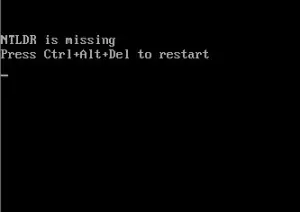
NTLDR lipsește și oferă apăsată Ctrl, Alt, Del.
Eroarea este tipică pentru Windows XP, iar multe au instalat până acum acest sistem de operare. Voi încerca să explic în detaliu ce să fac dacă sa întâmplat o astfel de problemă.
De ce apare acest mesaj
Cauzele pot fi diferite - închiderea incorectă a computerului, probleme cu hard diskul, activitatea virusului și ferestrele incorecte ale sectorului de boot. Ca rezultat, sistemul nu poate accesa fișierul. Ntldr. care este necesară pentru descărcarea corectă din cauza daunelor sale sau absenței acesteia.Cum să remediați eroarea
Puteți utiliza mai multe modalități de a restabili boot-ul corect al Windows, ia în considerare în ordine.1) Înlocuiți fișierul NTLDR
- Pentru a înlocui sau a restabili un fișier deteriorat Ntldr. Puteți să-l copiați de pe un alt computer cu același sistem de operare sau de pe discul de instalare cu Windows. Fișierul se află în dosarul disc \ i386 de la sistemul de operare. De asemenea, veți avea nevoie de fișierul NTDETECT.com din același dosar. Aceste fișiere, utilizând consola Live CD sau Windows, trebuie să copiați la rădăcina discului dvs. de sistem. După aceasta, ar trebui să se facă următorii pași:
- Boot de pe disc de instalare cu ferestre
- Când apare o propoziție, faceți clic pe R pentru a lansa consola de recuperare

- Mergeți la secțiunea de încărcare a hard disk (de exemplu, utilizând comanda CD C :).
- Rulați comenzile Fixboot (pentru a confirma că trebuie să apăsați pe Y) și FixMBR.

- După primirea notificării executării cu succes a ultimei comenzi, introduceți ieșirea și computerul trebuie să reporniți fără un mesaj de eroare.
2) Activați secțiunea de sistem
- Se întâmplă că din mai multe motive diferite, partiția de sistem poate înceta să fie activă, în acest caz Windows nu poate primi acces la acesta și, în consecință, accesul la fișier Ntldr. . Cum să o rezolvi?
- Boot cu un disc de boot, cum ar fi CD-ul de boot al lui Hiren și rulați un program pentru a lucra cu secțiuni de hard disk. Verificați discul de sistem pentru eticheta activă. Dacă secțiunea nu este activă sau ascunsă - faceți activă. Reporniți.
- Boot în modul de recuperare Windows, precum și în primul paragraf. Introduceți comanda FDISK, în secțiunea Selectați activitatea necesară, aplicați modificările.
